Убедитесь, что ваша копия Windows обновлена
- Чтобы подключить сетевой диск, вам необходимо войти в систему с учетной записью с разрешением на доступ к этому конкретному сетевому ресурсу.
- Вы всегда можете удалить учетные данные или создать новый профиль пользователя с правами администратора, если у вас недостаточно прав.

ИксУСТАНОВИТЕ, НАЖИМАЯ НА СКАЧАТЬ ФАЙЛ
- Загрузите Fortect и установите его. на вашем ПК.
- Запустите процесс сканирования инструмента для поиска поврежденных файлов, которые являются источником вашей проблемы.
- Щелкните правой кнопкой мыши Начать ремонт чтобы инструмент мог запустить алгоритм исправления.
- Fortect был скачан пользователем 0 читателей в этом месяце.
Иногда, когда вы пытаетесь подключить сетевой диск, Windows не позволит вам это сделать. Вы можете получить сообщение об ошибке, в котором говорится Подключенный сетевой диск не может быть создан.
Если вы пытаетесь подключить сетевой диск на компьютере с Windows, но не можете, может быть несколько причин этой проблемы. В этой статье мы обсудим некоторые из этих причин и способы их устранения.
Почему мой сетевой диск не отображается?
Сетевой диск — это папка на вашем компьютере, к которой вы можете обращаться, редактировать и сохранять файлы, как если бы это был локальный жесткий диск. Это работает с помощью SMB-протокол. Это те же протоколы, которые Windows использует для совместного использования ресурсов в сети.
Если ваш компьютер видит другой компьютер в сети, вы сможете использовать сетевой диск для доступа к его файлам.
Совет эксперта:
СПОНСОР
Некоторые проблемы с ПК трудно решить, особенно когда речь идет об отсутствующих или поврежденных системных файлах и репозиториях вашей Windows.
Обязательно используйте специальный инструмент, например Защитить, который просканирует и заменит ваши поврежденные файлы их свежими версиями из своего репозитория.
Однако, если вам не повезло с работой, вот несколько причин этой проблемы:
- Сетевой диск недоступен – Если карта сетевого диска отсутствует, он не будет отображаться в списке сетевых расположений.
- Вы не включили протокол SMB2 на своем ПК – SMB2 – это протокол, используемый современными версиями Windows для подключения к сетевым дискам через сети Ethernet или Wi-Fi. Если вы используете более старую версию Windows, она может не поддерживать SMB2.
- Путь к папке неверный или не существует на сервере – Если путь неверный или был удален, вы не можете подключить диск.
- Недостаточно разрешений – Возможно, учетная запись пользователя, с которой вы входите не имеет достаточных прав для доступа к папке путь, который вы хотите сопоставить как сетевой диск.
- Вы используете более старую версию Windowss — Это может произойти, если вы обновили операционную систему вашего компьютера или переустановил винду и не устанавливал никаких новых обновлений.
- Сетевой диск уже подключен – Если вы ранее подключили сетевой диск, вы не сможете создать новый.
- Проблемы с подключением – Возможно, в вашей сети возникают проблемы, такие как соединение обрывается, медленное время отклика, и т. д. Это может вызвать проблемы с сопоставлением дисков.
Как вы исправите подключенный сетевой диск, который не может быть создан?
Это распространенная проблема у многих пользователей, и есть несколько обходных путей, таких как:
- Убедитесь, что ваш компьютер подключен к Интернету.
- Свяжитесь со своим администратором или ИТ-отделом, чтобы убедиться, что у вас достаточно прав для сопоставления этой папки или файла.
- Убедитесь, что ваш компьютер и сервер подключены к одной сети.
- Отключить и включить подключенный сетевой диск снова.
- Убедитесь, что вы ввели правильный путь и еще раз проверьте правильность написания.
- Запускайте обновления Windows.
- Убедитесь, что любой программное обеспечение брандмауэра не блокирует доступ с вашего компьютера и/или других компьютеров в вашей сети.
- Попробуй создать новый профиль пользователя с правами администратора и войдите с ним.
1. Включить протокол SMB
- Ударь Окна ключ, тип Панель управления в строке поиска и нажмите Открыть.

- Нажмите на Программы.

- Выбирать Включение или отключение функций Windows под Программы и компоненты.
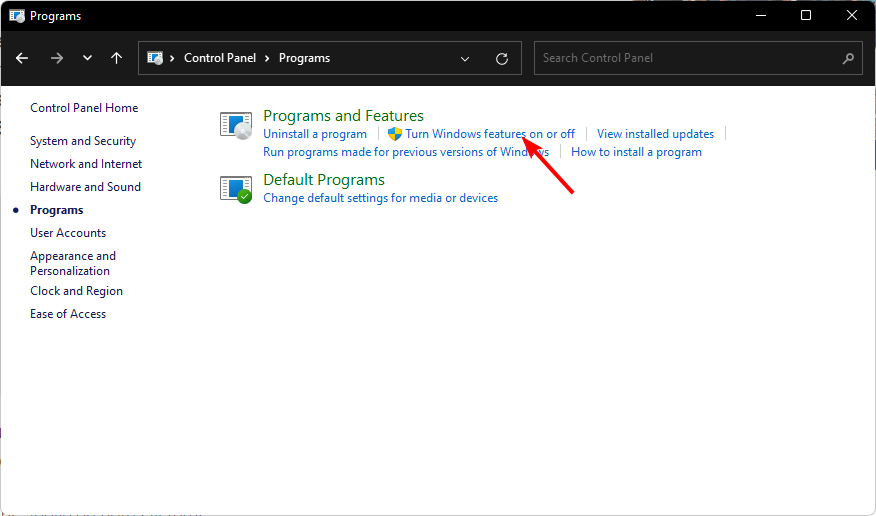
- Найди Поддержка общего доступа к файлам SMB 1.0/CIFS вариант, проверьте Клиент и Сервер коробки, а затем нажмите ХОРОШО.

2. Отключить совместное использование защиты паролем
- Нажать на Стартовое меню значок, тип Панель управления в строке поиска и нажмите Открыть.

- Выбирать Сеть и Интернет.

- Нажмите на Центр коммуникаций и передачи данных.

- Выбирать Изменить дополнительные настройки общего доступа.
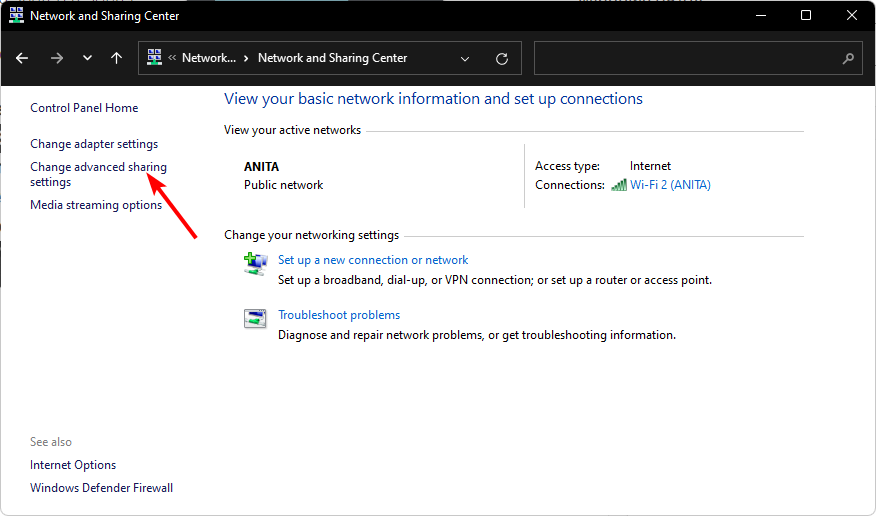
- Прокрутите вниз, разверните Все сети и снимите флажок Отключить защищенный паролем общий доступ коробка под Общий доступ с защитой паролем.

3. Временно отключите антивирус
- Ударь Стартовое меню значок, тип Безопасность Windows в строке поиска и нажмите Открыть.

- Нажмите на Брандмауэр и защита сети, затем выберите Общедоступная сеть.

- Найдите Брандмауэр защитника Майкрософт и переключить кнопку выключения.

4. Удалить учетные данные учетной записи Microsoft
- Хит окна Поиск значок, тип Менеджер учетных данных в строке поиска, затем нажмите Открыть.

- Нажмите на Учетные данные Windows.

- Выбирать учетная запись Майкрософт, нажмите на него, чтобы развернуть, затем нажмите Удалять.

- Вы получите командную строку с просьбой подтвердить, хотите ли вы удалить учетные данные, поэтому нажмите Да.
- Исправлено: это значение не соответствует проверке данных
- Что такое MMSSHost.exe и как исправить его чрезмерное использование памяти?
- Исправлено: ошибка агрегатной функции при выполнении запроса
- Как выполнить полную перезагрузку ноутбука HP [3 быстрых способа]
5. Изменить групповую политику
- Ударь Окна + р ключи, чтобы открыть Бегать команда.
- Тип gpedit.msc в диалоговом окне и нажмите Входить открыть Редактор групповой политики.

- Перейдите в следующее место:
Конфигурация компьютера/Административные шаблоны/Система/Вход в систему - Находить Исключить поставщиков учетных данных и дважды щелкните для редактирования.

- В следующем окне проверьте Включено поле, затем нажмите Применять и ХОРОШО чтобы сохранить изменения.

Мы надеемся, что эта статья оказалась для вас полезной и помогла вам исправить подключенный сетевой диск не может быть создан ошибка.
Во избежание ошибок в будущем рекомендуем вам применять сопоставление дисков групповой политики, что сэкономит вам массу работы.
Для любых других дополнительных мыслей, оставьте нам комментарий внизу.
Все еще испытываете проблемы?
СПОНСОР
Если приведенные выше рекомендации не помогли решить вашу проблему, на вашем компьютере могут возникнуть более серьезные проблемы с Windows. Мы предлагаем выбрать комплексное решение, такое как Защитить для эффективного решения проблем. После установки просто нажмите кнопку Посмотреть и исправить кнопку, а затем нажмите Начать ремонт.
